เทคโนโลยีที่สวมใส่ได้นำโลกไปสู่อีกระดับหนึ่งด้วยคุณสมบัติที่กำลังมาแรง โลกมีการพัฒนาอย่างต่อเนื่องด้วยเทคโนโลยีใหม่และการใช้ Samsung Gear Fit 2 Pro Smart Band ก็ไม่มีข้อยกเว้น มีประโยชน์มากมายที่แกดเจ็ตนี้มาพร้อมกับที่จะช่วยให้คุณใช้งานในชีวิตประจำวันได้ง่ายขึ้น จะช่วยให้คุณสามารถติดตามข้อมูลความบันเทิงและที่สำคัญที่สุดคือสุขภาพของคุณ Smart Band มักเรียกกันว่าเครื่องติดตามการออกกำลังกายที่ออกแบบมาเพื่อติดตามและตรวจสอบระดับการออกกำลังกายส่วนบุคคลของคุณ ซึ่งรวมถึงอัตราการเต้นของหัวใจการบริโภคแคลอรี่คุณภาพของการนอนหลับและระยะทางที่เดิน

ในฐานะผู้ใช้ Samsung Gear Fit 2 Pro Smart Band คุณอาจประสบปัญหาหลายประการที่ขัดขวางคุณจากการใช้งาน Smart Band อาจมีปัญหาเกิดขึ้นมากมายและคุณอาจสงสัยว่าจะต้องดำเนินการอย่างไรต่อไป คุณไม่ต้องกังวลอีกต่อไปเพราะเราอยู่ที่นี่เพื่อให้การแก้ไขปัญหา Samsung Gear Fit 2 Pro ของคุณดีที่สุดเท่าที่จะเป็นไปได้
อะไรทำให้ Samsung Gear Fit 2 Pro ไม่ทำงานตามที่คาดไว้
หลังจากได้รับรายงานจำนวนมากจากผู้ใช้หลายคนเราจึงตัดสินใจที่จะตรวจสอบปัญหาและจัดทำชุดวิธีแก้ปัญหาที่ช่วยแก้ปัญหาสำหรับผู้ใช้ส่วนใหญ่ นอกจากนี้เรายังตรวจสอบสาเหตุของปัญหาที่เกิดขึ้นและระบุไว้ด้านล่าง
- ปัญหาการซิงค์: ปัญหานี้เกิดขึ้นเมื่อ Samsung Gear Fit 2 Pro ไม่สามารถดึงข้อมูลจากแอพ S Health ดังนั้นสิ่งนี้จะป้องกันไม่ให้อุปกรณ์ทำงานได้ดี
- ความล้มเหลวของบลูทู ธ :ปัญหานี้เกิดขึ้นเมื่อไม่สามารถจับคู่อุปกรณ์ได้สำเร็จ เพื่อให้เกิดการจับคู่ระหว่าง Smart Band และโทรศัพท์ของคุณคุณต้องตรวจสอบการเชื่อมต่อ Bluetooth ที่เหมาะสม
- แบตเตอรี่หมดเร็วเกินไป:แบตเตอรี่ Gear Fit ของคุณหมดเร็วเกินไปเนื่องจากการเพิ่มคุณสมบัติใหม่และความพร้อมใช้งานของแอปพลิเคชันที่ใช้งานอยู่ ควรปิด Wi-Fi และตำแหน่งในแถบสมาร์ทแบนด์ของคุณเนื่องจากใช้พลังงานแบตเตอรี่มาก
- รีบูตวนซ้ำ:เกิดจากข้อบกพร่องหรือความผิดพลาดในอุปกรณ์ของคุณที่สร้างลูปการรีบูต ซึ่งสามารถแก้ไขได้โดยการรีสตาร์ทอุปกรณ์ของคุณหรือรีเซ็ตเมื่อจำเป็น
- ปัญหาเฟิร์มแวร์:การใช้ซอฟต์แวร์ที่ล้าสมัยจะ จำกัด จำนวนคุณสมบัติและยังป้องกันไม่ให้สายรัด Samsung Gear fit ทำงานได้ดีอีกด้วย ดังนั้นการอัปเดตจึงมีความสำคัญอย่างยิ่งเพื่อให้ Smart Band ทำงานได้ตามปกติ
- ข้อบกพร่องและข้อบกพร่อง:นี่คือข้อบกพร่องหรือข้อผิดพลาดที่ปรากฏในอุปกรณ์ของคุณโดยมีจุดประสงค์เพื่อให้ได้ผลลัพธ์ที่ไม่คาดคิดหรือกระทำในรูปแบบที่ไม่ได้ตั้งใจ
เมื่อคุณมีความเข้าใจพื้นฐานเกี่ยวกับลักษณะของปัญหาแล้วเราจะดำเนินการแก้ไขต่อไป ตรวจสอบให้แน่ใจว่าได้ใช้สิ่งเหล่านี้ตามลำดับที่ระบุไว้เพื่อป้องกันความขัดแย้งใด ๆ
โซลูชันที่ 1: รีสตาร์ท Gear Fit และโทรศัพท์ของคุณ
นี่เป็นขั้นตอนแรกที่คุณควรพิจารณาก่อนดำเนินการอื่น ๆ ต่อไป การรีสตาร์ท Samsung Gear Fit 2 Pro และโทรศัพท์ของคุณจะช่วยแก้ปัญหา Gear Fit ส่วนใหญ่ได้ จะกำจัดการตั้งค่าชั่วคราวแบบสุ่มและการกำหนดค่าที่พยายามขัดขวางไม่ให้คุณใช้อุปกรณ์ของคุณได้ดี

ในการรีสตาร์ท Gear Fit 2 Pro Smart Band คุณต้องกดปุ่มเปิด / ปิดค้างไว้ 7 วินาที สิ่งนี้จะช่วยแก้ปัญหา Smart Band ของคุณเช่นการรีบูตวนซ้ำการอัปเดตสภาพอากาศที่ไม่ถูกต้องรวมถึงความล้มเหลวของหน้าจอสัมผัส
โซลูชันที่ 2: กำลังพยายามซิงค์ข้อมูลของคุณอีกครั้ง
Gear Fit ของคุณอาจมีปัญหาในการซิงค์กับข้อมูลแอพ S Health บนโทรศัพท์มือถือของคุณ คุณต้องตรวจสอบให้แน่ใจว่าอุปกรณ์ของคุณเชื่อมต่อผ่านบลูทู ธ เพื่อให้คุณสามารถซิงค์ข้อมูลสุขภาพของ Samsung ระหว่างโทรศัพท์และสมาร์ทแบนด์ได้ คุณจะต้องมีบัญชี Samsung และการเชื่อมต่ออินเทอร์เน็ตที่เสถียร เพื่อให้บรรลุเป้าหมายนี้คุณต้องทำตามขั้นตอนด้านล่าง:
- ตรวจสอบให้แน่ใจคุณแอปสุขภาพ Sคือถึงวันที่ ซึ่งทำได้โดยไปที่ Google Play store และเลือกแอพจากนั้นคลิกที่อัปเดตทั้งหมด
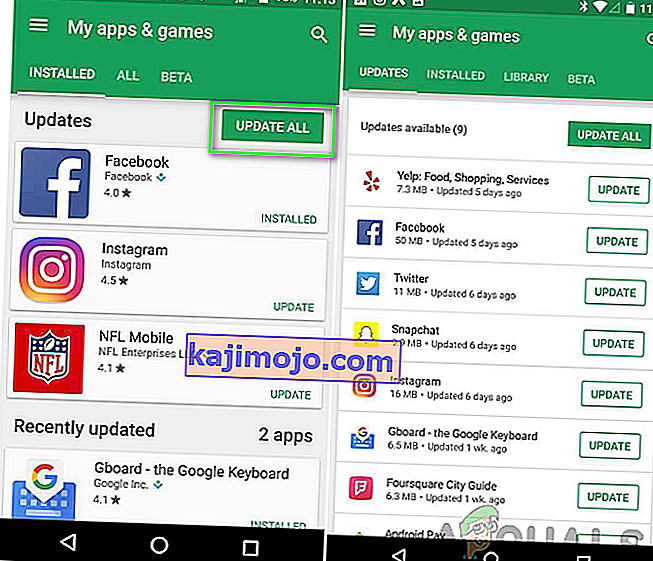
- รีสตาร์ทเครื่องของคุณโทรศัพท์ของคุณและSamsung Gear พอดี
- ล้างแคชทั้งในแอปGear Fit ManagerและS Healthแล้วลองใช้งาน เพื่อให้บรรลุสิ่งนี้คุณต้องไปที่การตั้งค่าจากนั้นเลือกที่เก็บข้อมูลและคลิกที่ข้อมูลแคชเพื่อลบ
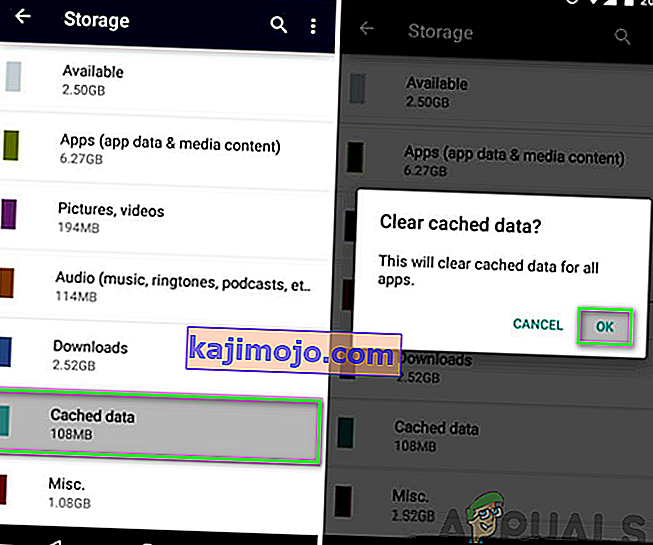
- หากไม่ตอบสนองให้กลับไปที่การตั้งค่าและล้างข้อมูลทั้งในแอป Gear Fit Manager และ S Health
โซลูชันที่ 3: ตรวจสอบการจับคู่บลูทู ธ ที่เหมาะสม
สมาร์ทแบนด์ของคุณอาจมีปัญหาในการจับคู่ผ่านบลูทู ธ ไม่สำเร็จ สิ่งนี้สามารถป้องกันการทำงานของ Smart Band เนื่องจากไม่สามารถจับคู่กับสมาร์ทโฟนของคุณได้ เพื่อให้แน่ใจว่ามีการจับคู่ Bluetooth ที่เหมาะสมคุณต้องเปิด Bluetooth บนสมาร์ทโฟนและ Smart Band ของคุณและพิจารณาแนวทางแก้ไขด้านล่าง:
- ตรวจสอบรุ่นของโทรศัพท์ของคุณ Samsung Gear Fit 2 Pro จะใช้งานได้กับ Android เวอร์ชัน 4.4 ขึ้นไปและ iOS 9.0 ขึ้นไปเท่านั้น หากไม่เป็นไปตามข้อกำหนดนี้คุณจะไม่สามารถเชื่อมต่อ Smart Band กับโทรศัพท์ของคุณผ่านบลูทู ธ ได้
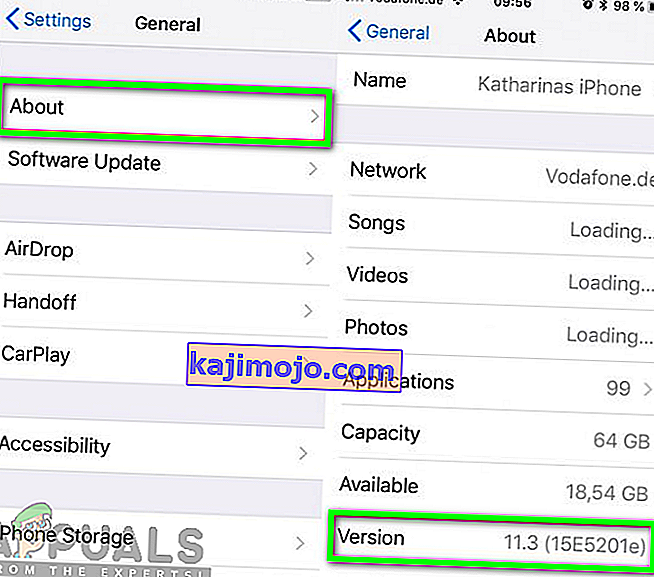
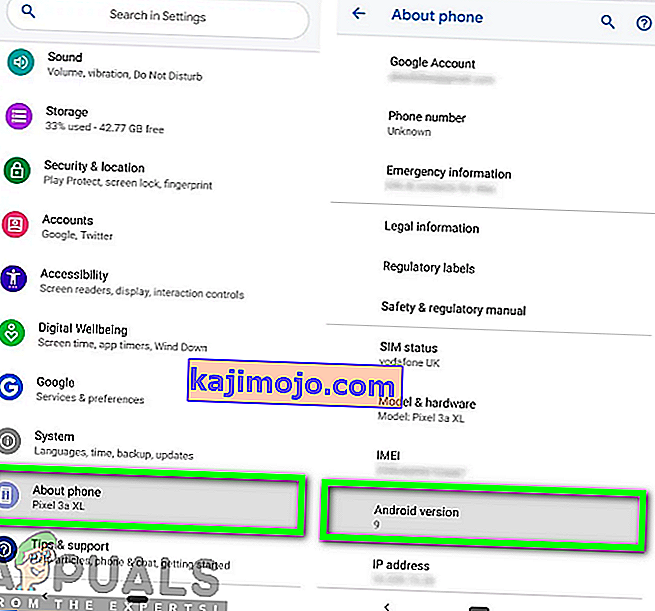
- ตรวจสอบเวอร์ชันบลูทู ธ ของโทรศัพท์ของคุณ Samsung Gear Fit 2 Pro มี Bluetooth เวอร์ชัน 4.2 หากคุณต้องการเชื่อมต่อสำเร็จคุณต้องตรวจสอบให้แน่ใจว่าโทรศัพท์ของคุณมีเวอร์ชันบลูทู ธ ไม่ต่ำกว่า 4 คุณตรวจสอบเวอร์ชันบลูทู ธ โดยไปที่การตั้งค่าคลิกที่แอพเลือก Bluetooth Share และตรวจสอบเวอร์ชัน
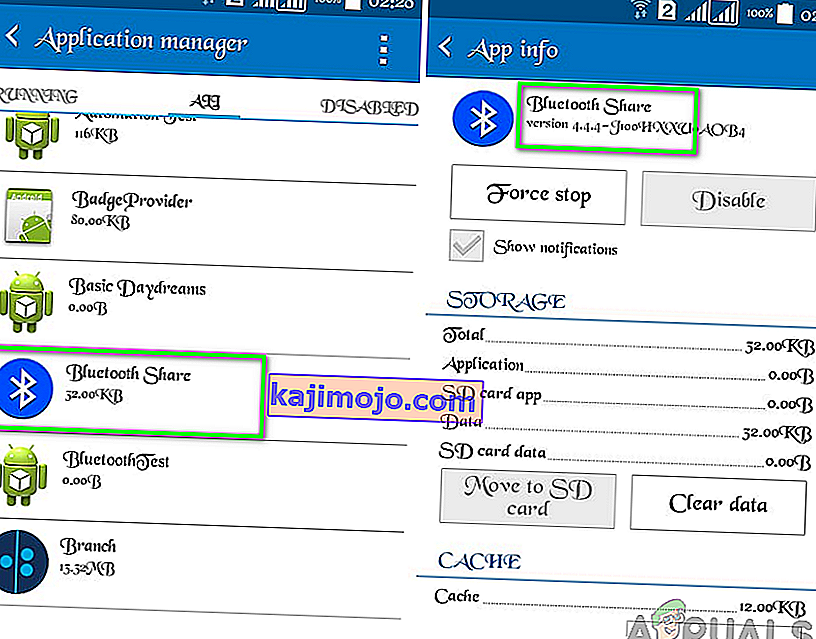
- เปิดโหมดที่ค้นพบได้ เพื่อให้โทรศัพท์ของคุณจับคู่กับ Smart Band ได้คุณต้องแน่ใจว่า Samsung Gear Fit 2 Pro สามารถมองเห็นโทรศัพท์ของคุณได้
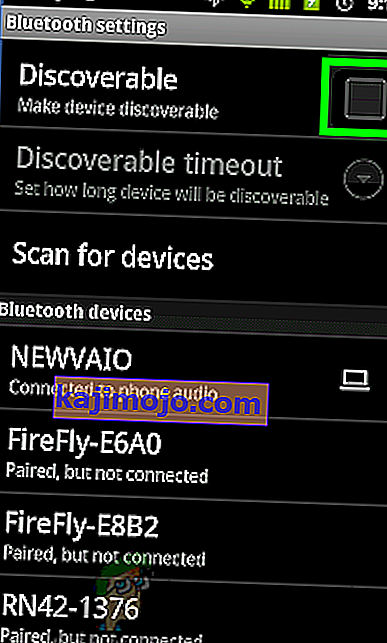
- ตรวจสอบให้แน่ใจจับคู่อุปกรณ์ของคุณอยู่ในช่วงปิดการเชื่อมต่อ ตรวจสอบให้แน่ใจว่าระยะห่างระหว่างโทรศัพท์ของคุณและ Samsung Gear fit 2 Pro-Smart Band อยู่ในระยะไม่เกิน 5 เมตร
- ล้างประวัติบลูทู ธ ทั้งหมดในโทรศัพท์ของคุณเพื่อให้สามารถจับคู่กับอุปกรณ์ของคุณได้อย่างเหมาะสม วิธีนี้จะป้องกันการเชื่อมต่อกับอุปกรณ์เก่าโดยไม่จำเป็น คุณสามารถทำได้โดยการเลิกจับคู่อุปกรณ์ที่เชื่อมต่อทีละเครื่องตามที่แสดงด้านล่าง
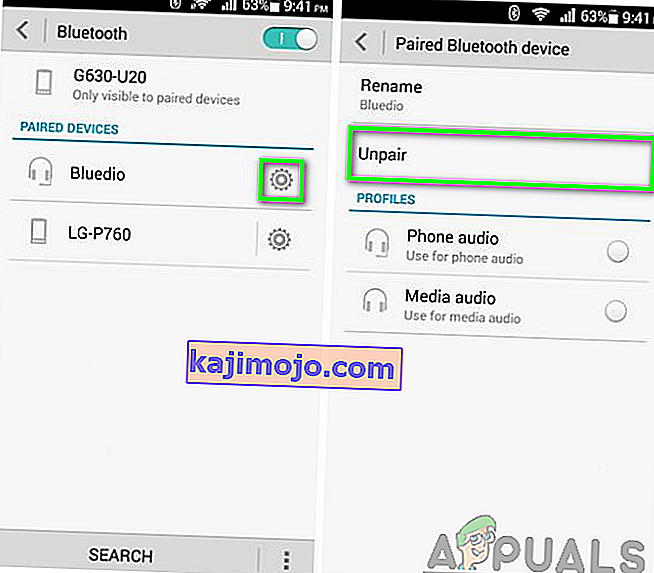
- รีสตาร์ทเครื่องของคุณโทรศัพท์ของคุณและวงสมาร์ท
- ลองจับคู่ Samsung Gear Fit 2 Pro กับโทรศัพท์ของคุณ
แนวทางที่ 4: อัปเดตเฟิร์มแวร์
การอัปเดตเฟิร์มแวร์เป็นสิ่งสำคัญมากในการรับประกันการทำงานที่เหมาะสมของ Samsung Gear Fit 2 Pro มันจะช่วยในการแก้ปัญหาที่ปรากฏใน Smart Band และยังช่วยให้ผู้ใช้สัมผัสกับคุณสมบัติใหม่ ๆ แถบสมาร์ทเชื่อมต่อกับแอพ Samsung Gear เพื่อให้สามารถทำงานได้ดี การใช้ซอฟต์แวร์ที่ล้าสมัยอาจส่งผลให้ Smart Band ของคุณทำงานได้ไม่ดี เพื่อให้บรรลุเป้าหมายนี้คุณต้องเลือก Samsung Gear Manager บนโทรศัพท์ของคุณและตรวจสอบรายละเอียด จากนั้นคุณจะต้องคลิกที่อัปเดตเพื่ออัปเกรดซอฟต์แวร์เป็นเวอร์ชันล่าสุด
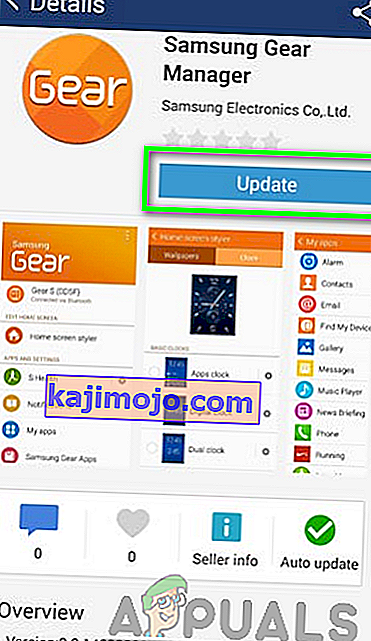
แนวทางที่ 5: การลดแบตเตอรี่หมด
Samsung Gear Fit 2 Pro ของคุณอาจมีปัญหาจากการที่แบตเตอรี่หมดเร็วเกินไป สิ่งนี้มักจะเกิดขึ้นหลังจากการอัปเดตซึ่งเปิดตำแหน่งและ Wi-Fi และแอปพลิเคชันอื่น ๆ ที่ทำงานอยู่เบื้องหลัง แอปพลิเคชันเหล่านี้ในขณะที่ใช้งานอยู่มักจะทำให้แบตเตอรี่หมดเร็ว ก่อนอื่นคุณควรพิจารณาปิดเครื่องเนื่องจากจะช่วยลดแบตเตอรี่ไม่ให้หมดเร็วเกินไป นอกจากนี้ปัญหาแบตเตอรี่หมดยังเป็นเหตุการณ์ที่เกิดขึ้นบ่อยสำหรับผู้ใช้ส่วนใหญ่และมีวิธีลดการใช้พลังงานแบตเตอรี่
คุณอาจต้องพิจารณาบังคับให้หยุด Samsung Gear, S health และ Gear Fit Manager หลังจากนี้คุณจะต้องรีสตาร์ทโทรศัพท์และ Samsung Gear Fit 2 Pro และตรวจสอบว่าปัญหาได้รับการแก้ไขหรือไม่ คุณอาจต้องล้างแคชสำหรับแอปพลิเคชันเหล่านี้ กระบวนการนี้มีแนวโน้มที่จะทำให้ปัญหาการระบายน้ำหยุดลง
หากไม่ได้ผลคุณต้องรีเซ็ต Smart Band ของคุณ กระบวนการนี้จะลบข้อมูลทั้งหมดออกจากหน่วยความจำ Gear ดังนั้นคุณควรอย่าลืมทำสำเนาสำรองของข้อมูลสำคัญที่จัดเก็บไว้ในอุปกรณ์ของคุณ
โซลูชันที่ 6: รีเซ็ต Samsung Gear Fit 2 Pro ของคุณ
ปัญหาสมาร์ทแบนด์ส่วนใหญ่ของคุณน่าจะแก้ไขได้ด้วยวิธีนี้ นี่ควรเป็นวิธีสุดท้ายที่ควรพิจารณาเมื่อวิธีอื่น ๆ ไม่ได้ผล เมื่อดำเนินการตามวิธีนี้คุณจะลบข้อมูลและการตั้งค่าทั้งหมดในอุปกรณ์ของคุณและกู้คืนกลับสู่สถานะเริ่มต้นเดิม ยิ่งไปกว่านั้นมันจะช่วยคุณกำจัดจุดบกพร่องและข้อบกพร่องที่ทำให้เกิดปัญหาใน Smart Band ของคุณ ในการรีเซ็ต Gear Fit 2 Pro คุณจะต้องปฏิบัติตามขั้นตอนต่อไปนี้:
- กดปุ่มเปิดปิดเพื่อเปิดแอปบนหน้าจอ

- คลิกที่การตั้งค่า

- เลื่อนลงแล้วแตะข้อมูลเกียร์

- เลื่อนลงและคลิกที่รีเซ็ตเกียร์

หมายเหตุ:การรีเซ็ต Samsung Gear Fit 2 Pro ของคุณจะลบข้อมูลทั้งหมด ตรวจสอบให้แน่ใจว่าคุณมีการกำหนดค่าวงดนตรีของคุณอยู่ในมือ (ถ้ามี)
